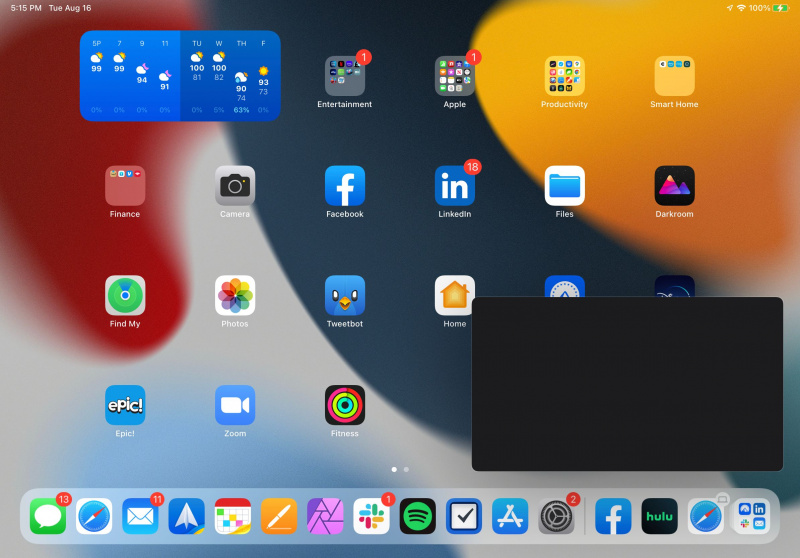Disney+는 거의 모든 팬덤에 TV 프로그램, 영화 등의 방대한 카탈로그를 제공합니다.
또한 iPhone 또는 iPad에서 서비스를 시청하는 동안 PIP 모드를 활성화하여 멀티태스킹을 쉽게 수행할 수 있습니다. 방법을 알려드리겠습니다.
예기치 않은 커널 모드 트랩 Windows 10
Disney+ 앱을 여는 것으로 시작
시작하려면 디즈니+ 앱 iPhone 또는 iPad에서 선택한 콘텐츠 시청을 시작합니다. 아직 울타리에 있다면 멋진 동영상을 살펴보세요. Disney+를 구독해야 하는 이유 .
MAKEUSEOF 오늘의 비디오
홈 버튼이 없는 iPhone 또는 iPad에서 PIP 모드로 전환할 준비가 되면 PiP 모드가 활성화될 때까지 화면 하단에서 위로 스와이프하면 됩니다.
홈 버튼이 있는 구형 iPhone 또는 iPad에서는 버튼을 한 번 빠르게 탭하면 됩니다.
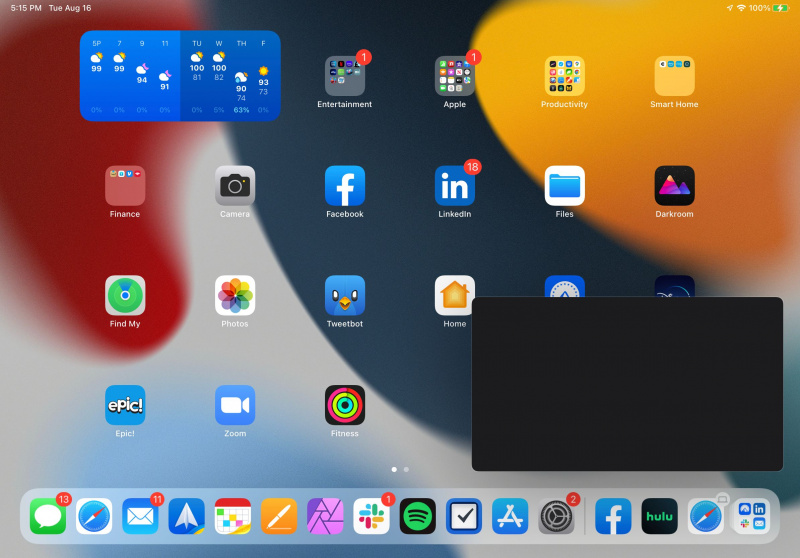
PIP(Picture-in-Picture) 화면은 iPhone 또는 iPad 화면의 한 모서리에 나타납니다. 선택하고 스와이프하여 화면의 다른 모서리로 이동하기만 하면 됩니다. 비디오를 화면 밖에서 완전히 숨길 수도 있습니다. 오른쪽 화살표를 선택하여 비디오를 다시 제자리에 놓기만 하면 됩니다.
무엇을 하고 있든 비디오는 화면 상단에 유지되므로 무슨 일이 일어나고 있는지 볼 수 있습니다.
아마존 위시리스트 검색
PIP(Picture-in-Picture) 비디오를 시청할 때 비디오 화면을 한 번 탭하면 일시 중지되고 여러 컨트롤이 표시됩니다.
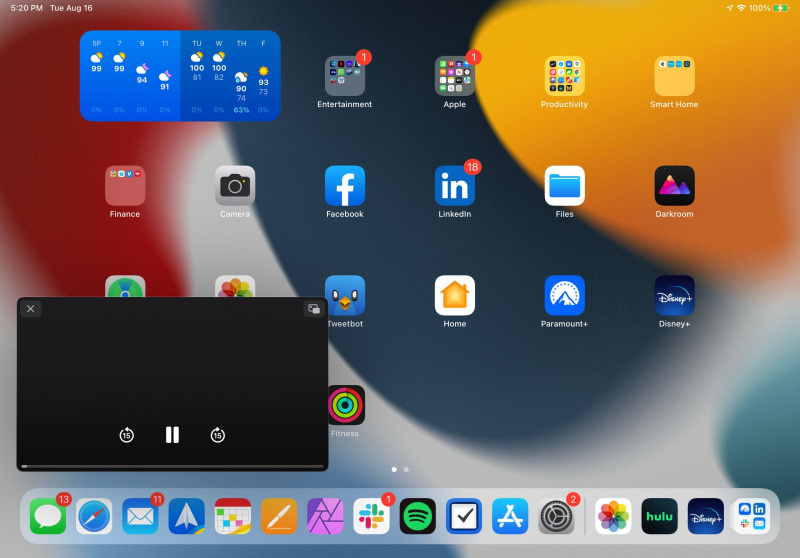
탭 한 번으로 15초 동안 비디오를 빨리 감기 및 되감기를 할 수 있습니다. 그만큼 엑스 왼쪽 상단 모서리에 있는 는 Disney+를 종료합니다. PIP 모드를 종료할 준비가 되면 오른쪽 상단 모서리에 있는 아이콘을 탭하고 전체 화면 Disney+ 앱으로 돌아갑니다.
서비스를 최대한 활용하려면 다음과 같이 하십시오. 훌륭한 Disney+ 팁과 트릭.
마이크를 노트북에 연결하는 방법
iOS에서 모든 Disney+ 콘텐츠 즐기기
몇 가지 추가 단계만 거치면 iPhone 또는 iPad에서 PIP 모드로 좋아하는 Disney+ 콘텐츠를 모두 쉽게 시청할 수 있습니다.
이 기능을 사용하면 좋아하는 영화나 TV 프로그램에 몰두하면서 이메일에 답장하거나 빠른 메시지를 보내거나 다른 작업을 할 수 있습니다.